ども、多摩川乱歩(@tamagawa2525)です。

AviUtlでテキストの文字色を変更する方法を解説します。
以下の3パターンに分けて解説します。
- テキストの文字色を変える方法
- テキストの文字色をグラデーションさせる方法
- テキストの文字色を部分的に変更する方法
ご自身の知りたい文字色の変え方にあわせて読み飛ばして頂いて大丈夫です。
さっそく解説していきます。
テキストの文字色を変える方法
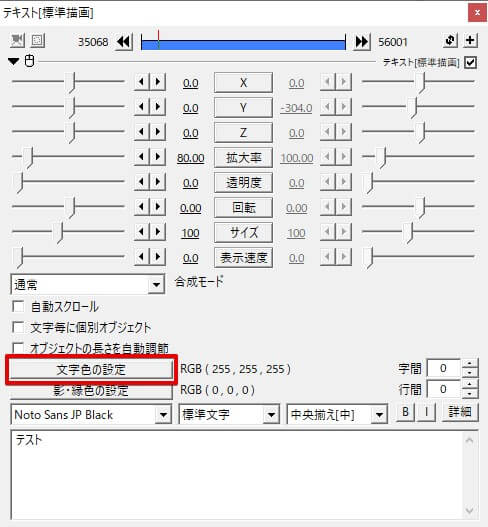
テキストオブジェクトの設定ダイアログ [文字色の設定] からテキストの文字色を変更することができます。
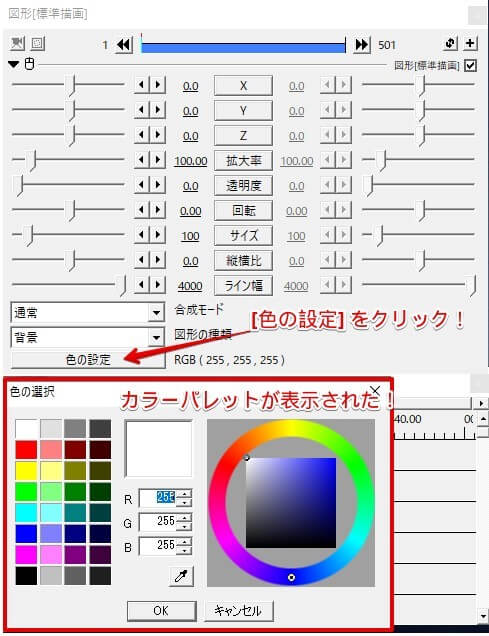 [文字色の設定] をクリックすると [色の選択] ウィンドウが表示されます。
[文字色の設定] をクリックすると [色の選択] ウィンドウが表示されます。
ここから好きな[色を選択] > [OK] でテキストの色を変更できます。
初心者の方は『ウィンドウ真ん中のRGBって何だ?』って感じかもですが、Red=赤、Green=緑、Blue=青 の頭文字で、この三原色を数値で表現することで色を指定できたりします。
またRGB下のスポイトボタンを押すと、クリックした箇所の色を抽出することが可能です。
欲しい色をピックアップしたい時に使うと非常に便利。スポイトツールの使い方は過去記事でも詳しく解説しているので、よかったらあわせてチェックしてみてくださーい!
テキストの文字色をグラデーションさせる方法

テキストの文字色を単色だけじゃなくて、↓みたいにグラデーションさせたい!
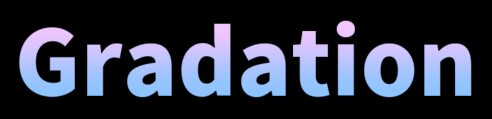
テキストオブジェクトの設定ダイアログ右上 [+] > [グラデーション] を追加します。
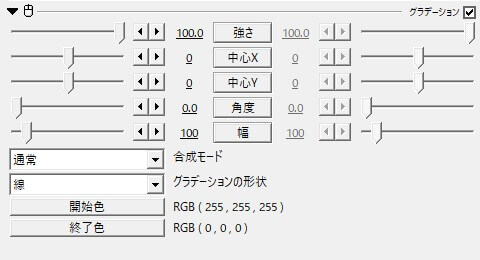
開始色、終了色で好みの色を指定する事でグラデーションをかけることができます。
テキストへのグラデーション付与を応用すると、燃える文字やメタリックな光沢文字を作ったりすることもできます。
それぞれ以下の記事で詳しく解説しています。
グラデーションはテキストの文字色だけでなく、様々なオブジェクトに利用できる便利なエフェクトなので、この機会にぜひ習得してみてください!
テキストの文字色を部分的に変更する方法

テキストの文字色を、部分的に変更したい! ↓みたいに1文字だけ赤色にするとか!

テキストオブジェクト内の文字を、一部分だけ変更するには「制御文字」という機能を使います。
難しいことはなく、『変更したい文字を記号でくくってやる』ことでOK。
↑の例だと、以下のようにテキストを入力します。
あけ<#ff0000>た<#>ま
<#ff0000>が赤色を指し、次の#までに括られた文字を赤色にしてくれます。

<#ff0000>ってなんだよ!色のコードがわかんねえよ!!!
といった方は↓のサイトで確認すればOKです。
https://www.peko-step.com/tool/tfcolor.html
これは先述したRGBを「16進数」という形に置き換えているのですが、ぶっちゃけ覚える必要はなく、変換ツールを使ってしまえば楽できます。
いちいち変換ツール使ってカラーコード検索するのめんどくせえ!という方はシンプルに変更する一部分を別テキストオブジェクトで作成してやっても良いかもです。

↑は「あけ ま」と「た」が別オブジェクトです。
パーツ分けすることで文字色やサイズを一部分だけ変更することが出来ます。
【AviUtl】テキストの文字色を変更する方法!【グラデーション・部分的など】 まとめ

今回はAviUtiでのテキストの文字色変更について解説しました!
動画編集において使わない日がないテクニックなので、サクッと身につけてカラフルな文字装飾を楽しんでください!
当ブログでは他にもAviUtlの便利なプラグインやスクリプトを初心者向けにわかりやすく紹介しています。参考になれば幸いです。
≫ AviUtlの使い方
また、動画制作未経験から一気にステップアップしたい方向けにオススメの書籍も紹介しています。
≫ AviUtlおすすめ本!
AviUtlを使った動画編集Tips記事一覧はこちら。
≫ AviUtl記事一覧
今回はここまで!
次回もよろしく!



















